Ar Git tu iegūsi jaudīgu instrumentu versiju pārvaldībai, kas sākotnēji tika izstrādāts Linux kodola attīstībai. Lai gan šis rīks ir dziļi iesakņojies Unix pasaulē, tev nav jāatsakās no darba ar Git, ja tu izmanto Windows. Turpmāk tu uzzināsi, kā izveidot un efektīvi izmantot Unix-termināli darbam ar Git Windows vidē.
Svarīgākie secinājumi
- Git tika izstrādāts Unix pasaulei, bet to var izmantot arī Windows.
- Git instalācija Windows vidē ļauj izmantot speciālu Bash šell.
- Dažas iestatījumu opcijas instalācijas laikā veicina saderību un efektivitāti.
- Ar pamatkomandu palīdzību tu vari pārvietoties Windows failu sistēmā un izpildīt Git komandas.
Pakāpeniska rokasgrāmata Git instalēšanai un izmantošanai Windows vidē
Lai efektīvi darbotos ar Git Windows, vispirms jāieslēdz Unix vide. Pirmais solis ir nepieciešamās programmatūras lejupielāde.
1. solis: Git lejupielāde Windows vidē
Apmeklē Git oficiālo mājaslapu git-scm.com. Ej uz sadaļu „Lejupielādes” un izvēlies atbilstošo Windows versiju. Tas būtu viegli saprotams, jo mājaslapa bieži vien automātiski piedāvā pareizo versiju.
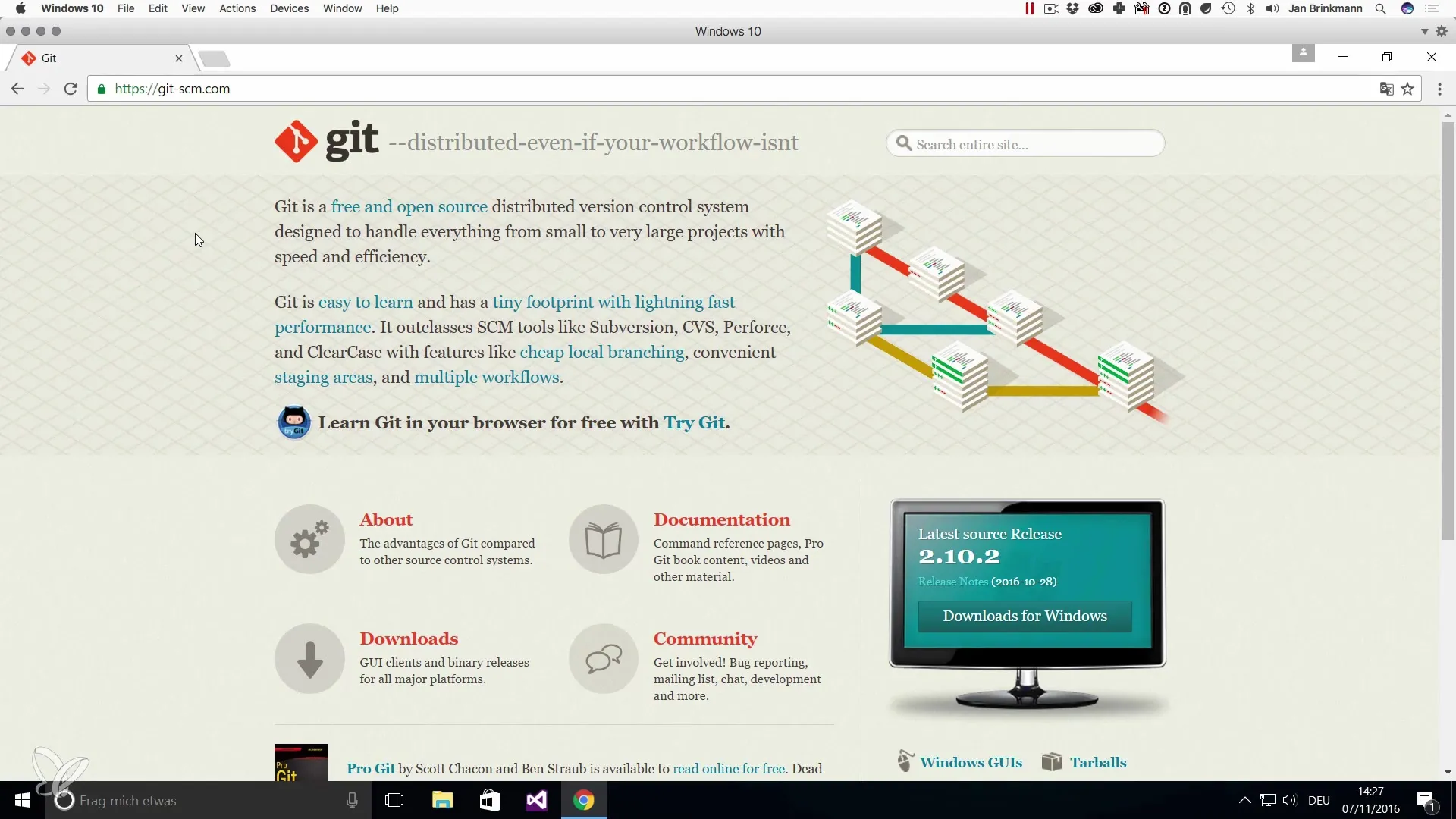
Kad lejupielāde ir pabeigta, tu vari uzsākt instalāciju. Noklikšķini uz faila, lai palaistu instalētāju.
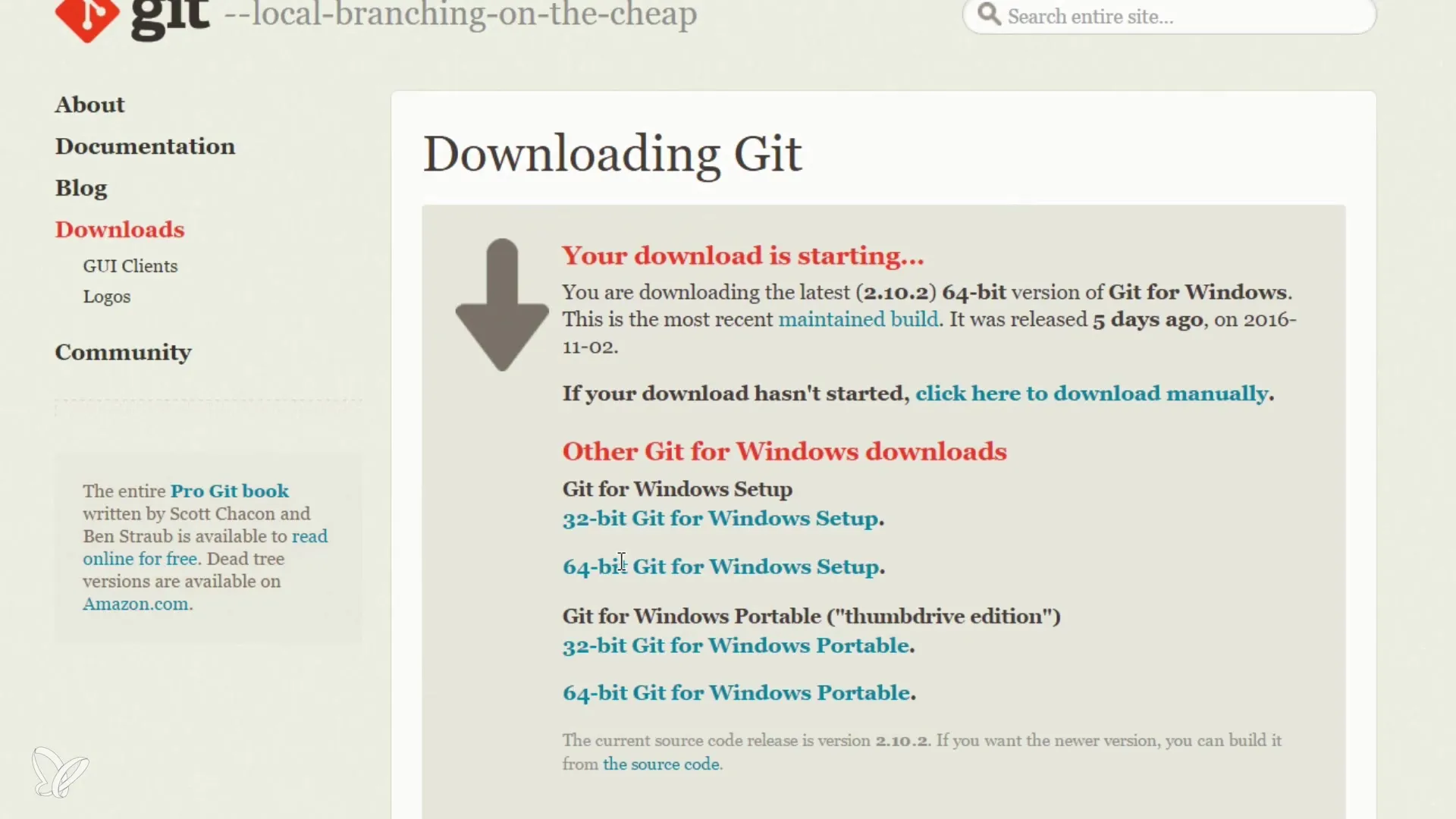
2. solis: Git instalācija
Instalācijas vednī tu iegūsi iespēju izvēlēties dažādas opcijas. Vispirms tev tiks lūgts veikt instalāciju Git Bash un Git GUI. Tev jāpievērš uzmanība, lai izvēlētos Git Bash, jo šis nodrošina komandrindas vidi, kas ļauj piekļūt UNIX komandām.
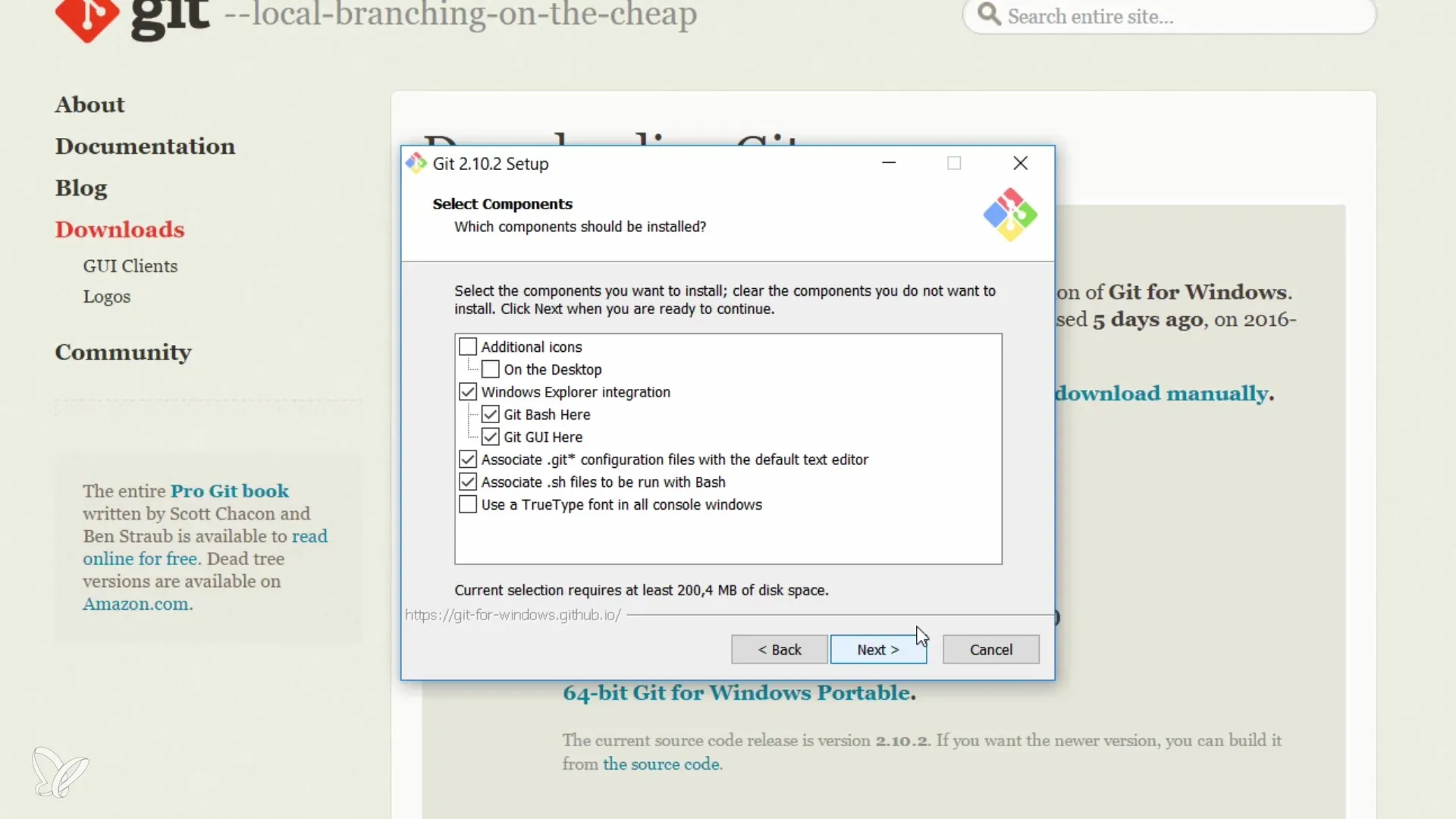
Svarīgs solis ir PATH vides mainīgā pielāgošana. Tev jāizvēlas opcija, kas ļauj izmantot Git un opcijas UNIX rīkus.
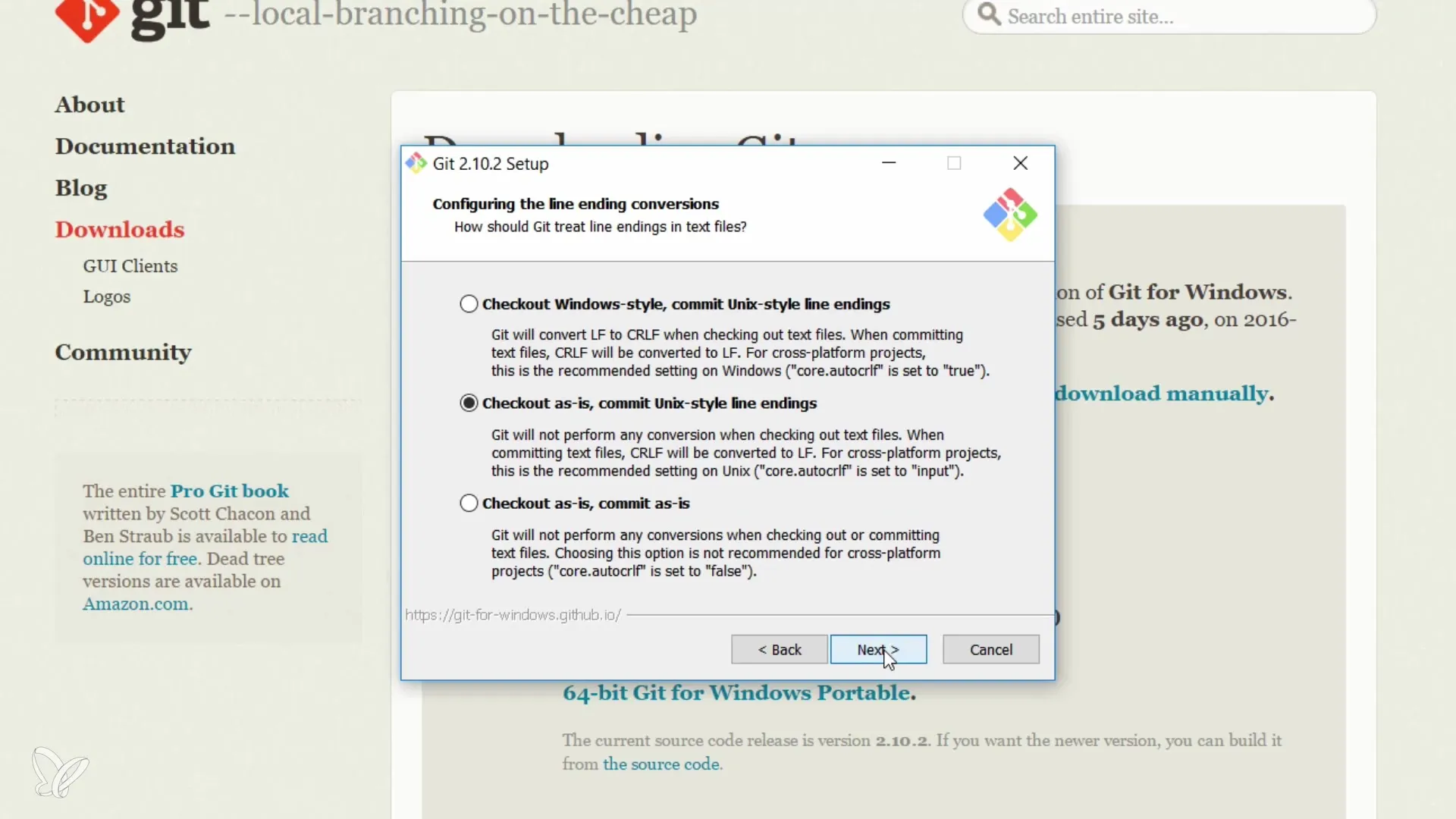
3. solis: Rindu beigu konfigurācija
Ieteicams izmantot UNIX rindu beigas, lai izvairītos no potenciālām komplikācijām, strādājot ar failiem. Noklusējuma opcija ir „Checkout Windows-stila, commit Unix-stila rindu beigas”. Tev to vajadzētu saglabāt, lai samazinātu problēmas ar redaktoriem.
Tad noklikšķini uz „Next” un pārbaudi papildu opcijas, kas tev tiks piedāvātas. Atstāj noklusējuma iestatījumus uz „Mintty”, kas ir standarta termināls UNIX šell skriptiem Windows vidē.
4. solis: Instalācijas pabeigšana
Visbeidzot tev tiks lūgts pabeigt instalāciju. Tu vari nekavējoties uzsākt Git Bash, lai iepazītos ar jauno vidi. Tas atvērs UNIX līdzīgu termināli, kur tu tagad vari strādāt ar komandām.
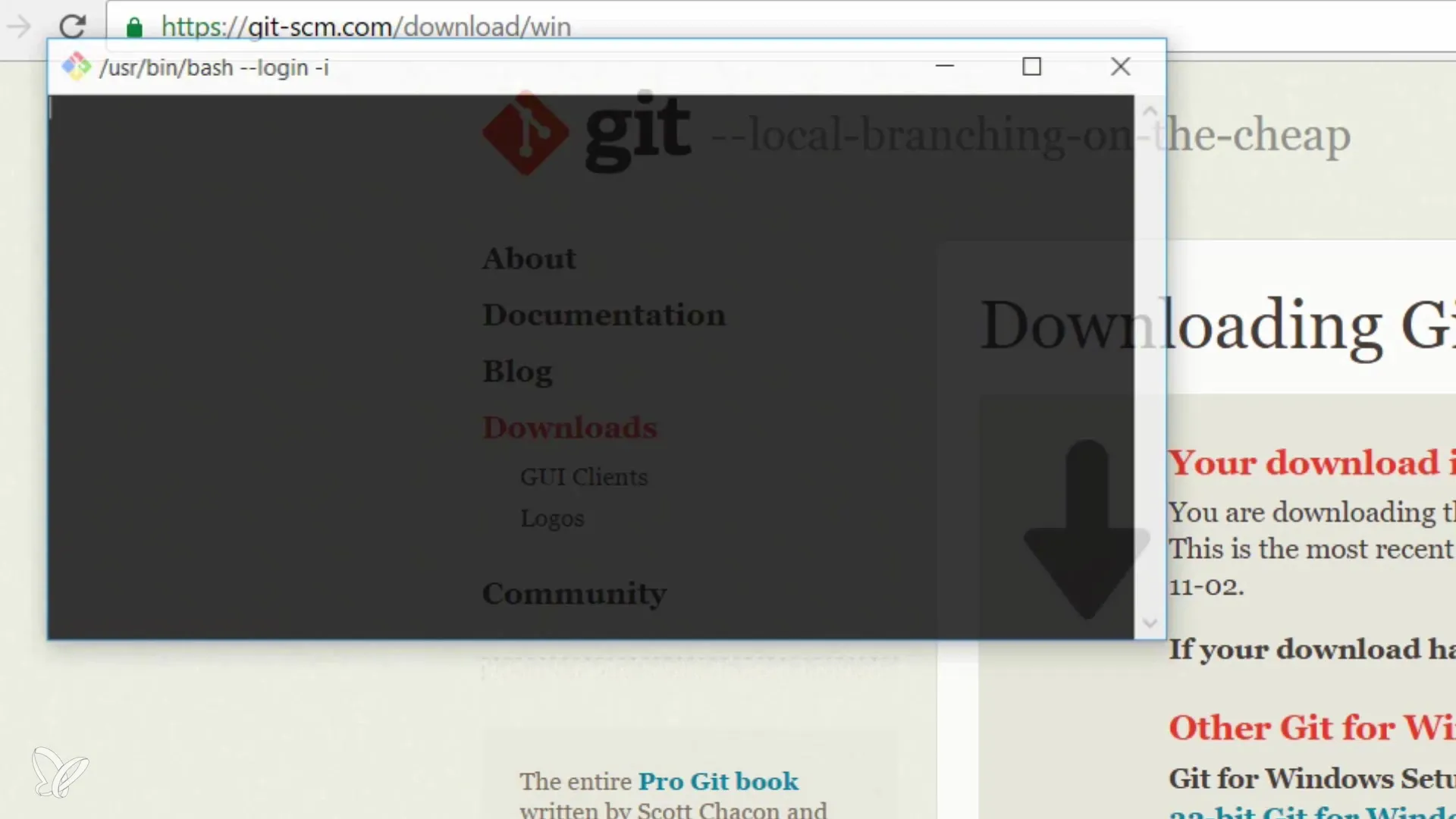
5. solis: Pārvietošanās failsistēmā
Vēl viens noderīgs komandas, ko tu vari tūlīt pārbaudīt, ir pwd, kas parāda pašreizējo direktoriju. Kad tu esi atvēris termināli, tev parasti tiek rādīta tava lietotāja mājas direktorija.
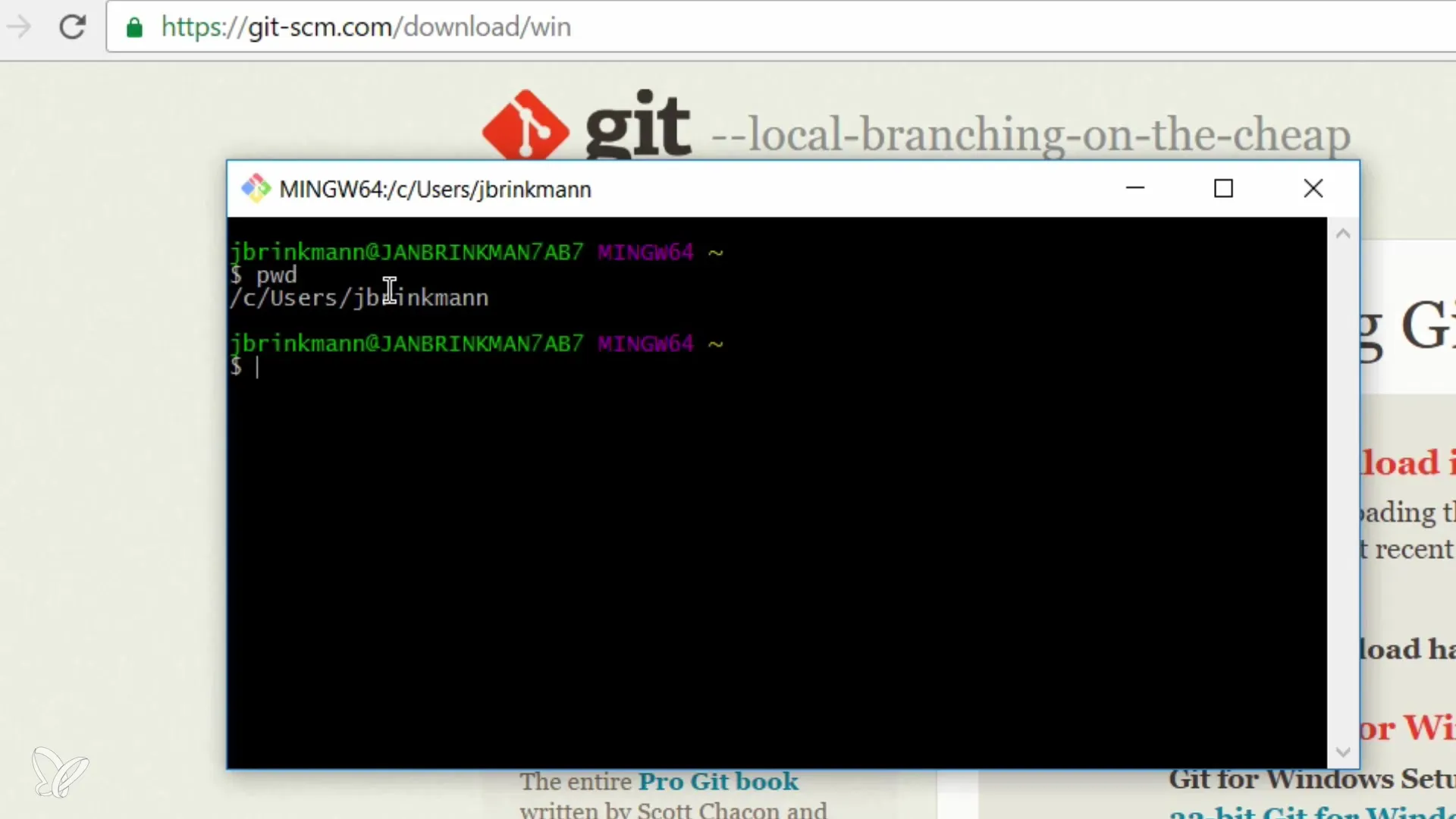
Lai turpinātu pārvietoties failu sistēmā, vari izmantot ls, lai uzskaitītu direktorija saturu. Mēģini pārvietoties uz savu darbvirsmas direktoriju, izmantojot cd Desktop.
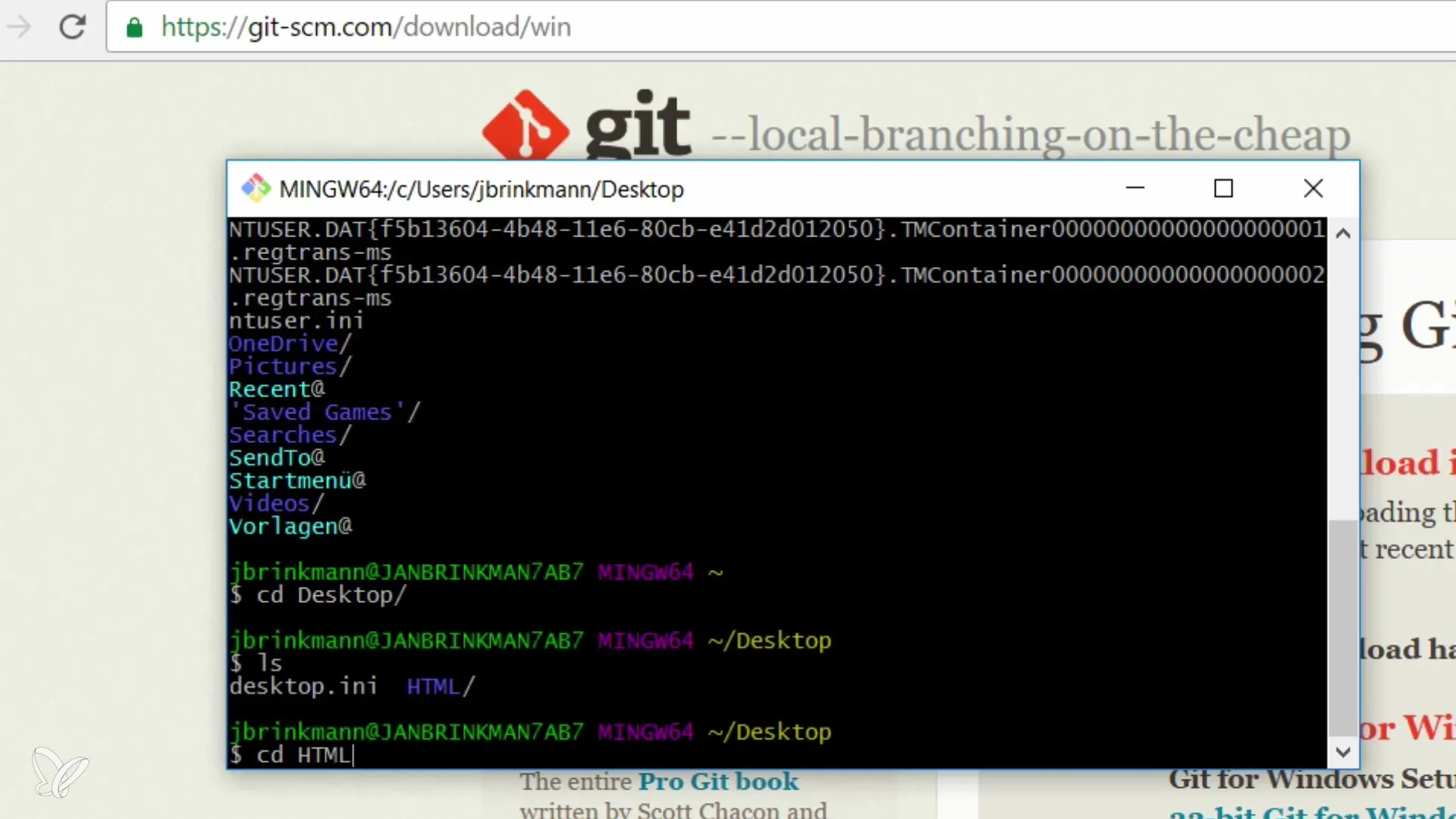
Ja tu strādā ar repozitoriju, izmantojot git status, varēsi pārbaudīt savu Git operāciju statusu. Pārliecinies, ka tev ir pareizās parādīšanās šajā direktorijā.
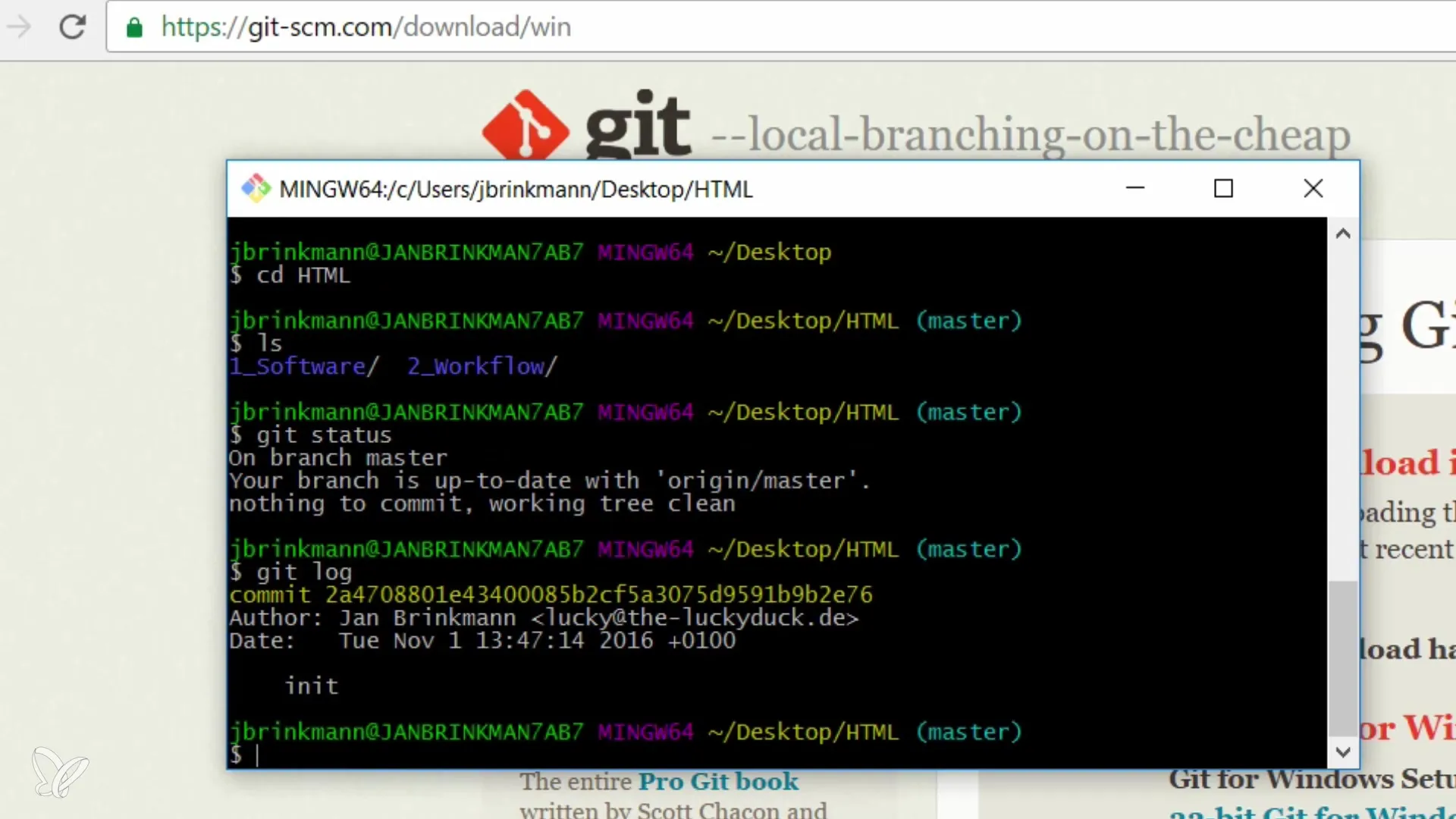
6. solis: Git komandu izmantošana
Tagad tu vari izmantot Git komandas, piemēram, git init, git commit vai git branch, lai pārvaldītu savus projektus. Ja tu esi mājas direktorijā, ar komandu cd vari pārvietoties uz jebkuriem apakšdirektorijiem un veikt attiecīgās Git operācijas.
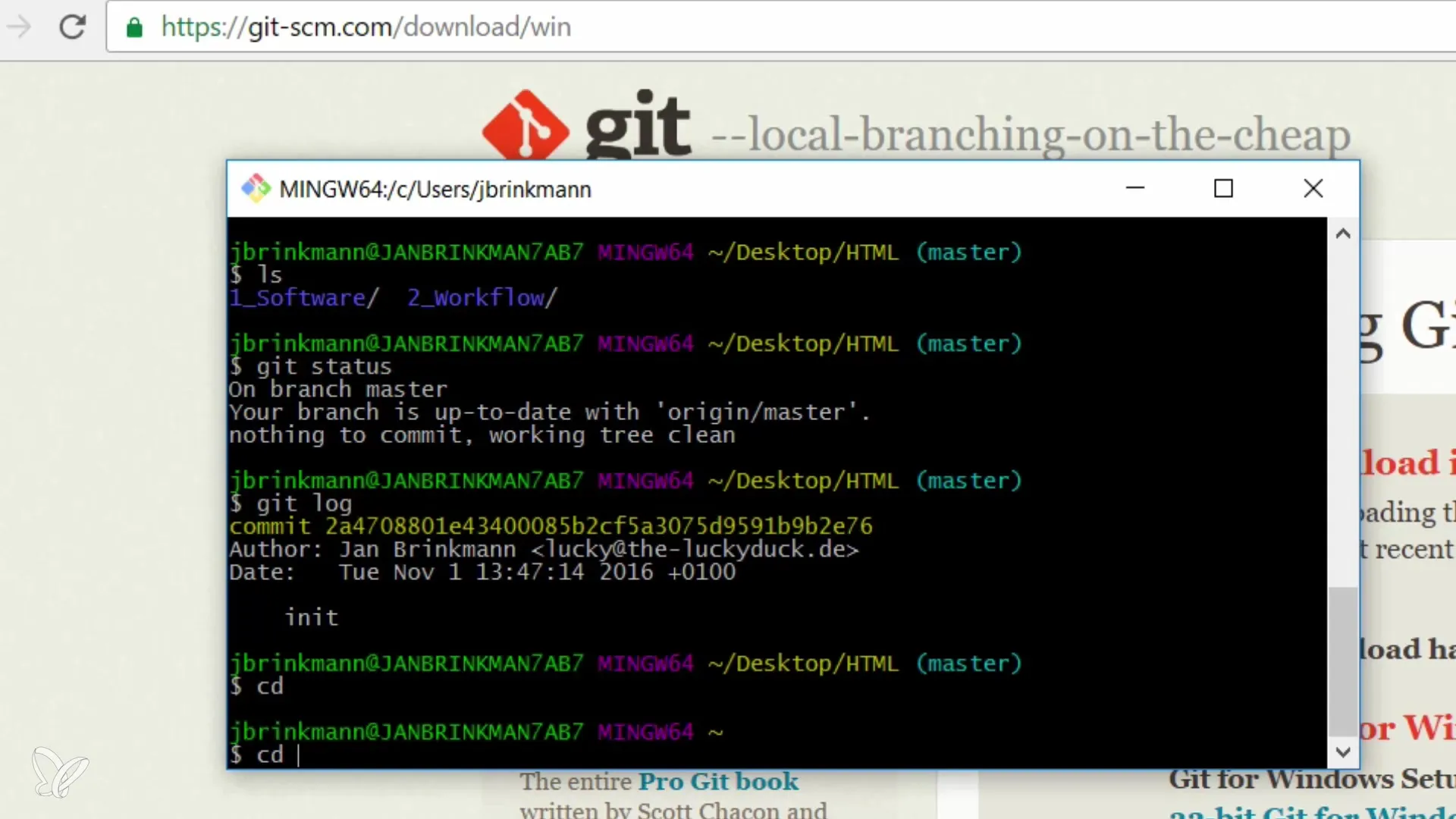
Kopsavilkums - Šella Windows vidē: izmantot Git, GitHub un citus
Tu tagad esi iemācījies, kā instalēt Git Windows vidē un izveidot UNIX līdzīgu termināli. No instalācijas līdz pareizo opciju izvēlei un pamatkomandu izmantošanai tu esi ieguvis stabilu pamatu, lai efektīvi pārvaldītu savus projektus.
Bieži uzdotie jautājumi
Kas ir Git?Git ir versiju pārvaldības sistēma, kas sākotnēji tika izstrādāta programmatūras attīstībai.
Kā notiek instalācija Windows vidē?Git tiek instalēts, izmantojot instalācijas pakotni no git-scm.com, nodrošinot UNIX līdzīgu vidi.
Kādu šellu es varu izmantot Windows vidē?Tu vari izmantot Git Bash, kas ļauj izmantot UNIX komandas.
Ko jaunajiem lietotājiem vajadzētu ņemt vērā instalācijas laikā?Jaunie lietotājiem vajadzētu saglabāt noklusējuma opcijas un izvēlēties izmantot UNIX rindu beigas.
Kā es varu pārvietoties failu sistēmā Windows, izmantojot Git Bash?Ar cd tu vari pāriet uz direktorijām, kamēr ls parāda tev failu sarakstu.


